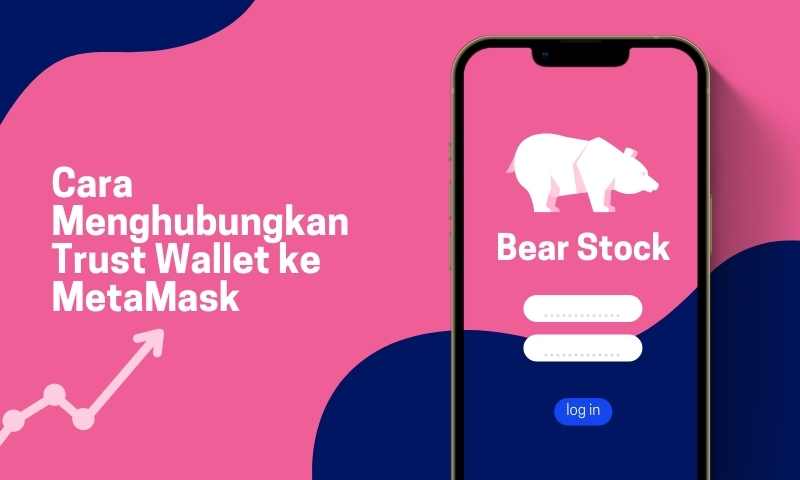Sebagian besar orang mengenal MetaMask sebagai penyimpan Ethereum. Padahal crypto wallet tersebut sudah dapat digunakan untuk semua mata uang di luar jaringan ETH. Untuk bisa memanfaatkan layanan terbaru ini, Kamu harus mempelajari cara menghubungkan Trust Wallet ke MetaMask agar seluruh aset digital tersimpan dengan aman.
MetaMask membutuhkan software wallet lainnya untuk jembatan yang menghubungkan crypto, token, dan non-fungibel tokens (NFT). Sementara itu, Trust Wallet dikenal sebagai dompet kripto terbaik yang dapat digunakan sebagai alternatif pilihan.
Mengenal Dompet Kripto MetaMask
MetaMask dikembangkan oleh Aaron Davis dan Dan Finlay. Tahun 2016, ConsenSys meluncurkan perangkat lunak yang berfokus pada Ethereum.
Awalnya, dompet digital tersebut hanya tersedia untuk pengguna desktop dengan ekstensi browser yang kompatibel dengan Google Chrome dan Firefox.
Karena popularitasnya meningkat di kalangan pengguna kripto, MetaMask merilis aplikasi untuk ponsel berbasis android dan iOS pada September 2020.
Mengenal Trust Wallet dan Keunggulan Fiturnya
Trust Wallet merupakan aplikasi multi-coin yang memungkinkan pengguna menyimpan dan memperdagangkan berbagai mata uang digital. Dompet ini menawarkan keamanan untuk menjaga seluruh aset kripto dari risiko akses ilegal.
Selain itu, Trust Wallet juga memberikan berbagai pilihan untuk pengguna yang ingin menukarkan koin atau blockchain.
Perbedaan Trust Wallet dan MetaMask
Trust Wallet dan MetaMask dapat digunakan oleh pengguna blockchain Ethereum untuk berinvestasi di NFT menggunakan DApps, DEX, Binance Coin, dan DeFis.
Namun, ada beberapa perbedaan mendasar antara Trust Wallet dan MetaMask.
MetaMask hanya mendukung jaringan Ethereum, sedangkan Trust Wallet dapat digunakan untuk menyimpan dan perdagangan berbagai macam mata uang digital.
Cara Menghubungkan Trust Wallet ke MetaMask Menggunakan Laptop
Berikut cara menghubungkan Trust Wallet ke MetaMask di PC atau Mac.
1. Buka aplikasi Trust Wallet, kemudian tap “SETTING”
Langkah pertama, luncurkan aplikasi Trust Wallet di perangkat seluler android atau iOS, kemudian tap “SETTING” yang terletak di menu navigasi bawah untuk memuat halaman pengaturan Trust Wallet.
2. Selanjutnya, Tap Menu “WALLET”, kemudian pilih dompet digital yang akan dihubungkan
Setelah halaman pengaturan Trust Wallet terbuka, tap “WALLET” untuk menampilkan semua daftar dompet kripto yang tersedia.
3. Tap “SHOW RECOVERY PHRASE” pada halaman menu dompet yang dipilih
Selanjutnya, pilih dompet kripto yang ingin Kamu ekspor ke MetaMask, kemudian klik tiga titik vertikal di samping kiri untuk menampilkan detailnya.
Setelah detail dompet kripto ditampilkan, tap “SHOW RECOVERY PHRASE” untuk menampilkan frasa pemulihan.
4. Centang “I UNDERSTAND THE RISKS”
Di halaman berikutnya, Trust Wallet akan memperingatkan pengguna tentang risiko terkait frasa pemulihan.
Setelah halaman yang dimaksud muncul, centang “I UNDERSTAND THE RISKS”, dan tekan tombol “CONTINUE”.
5. Tap “COPY” untuk menyalin pemulihan frasa
Tap “COPY” untuk menyalin frasa pemulihan ke papan klip.
Apabila kamu tidak dapat membagikan clipboard ponsel dengan PC, cukup tulis frasa pemulihan di selembar kertas atau ketikkan ke aplikasi catatan pada komputer, kemudian lanjutkan ke langkah berikutnya.
6. Instal dan luncurkan Ekstensi MetaMask di Browser
MetaMask tersedia di Google Chrome Webstore, Firefox add-ons store, and Edge add-ons store.
Setelah MetaMask berhasil diinstal, klik icon MetaMask untuk meluncurkan di browser.
Pastikan mengunduh MetaMask dari sumber resmi. Banyak software palsu bertujuan mencuri kata sandi pengguna. Jadi, berhati-hatilah demi keamanan aset digital yang Kamu miliki.
7. Klik “GET STARTED”
Di halaman selamat datang MetaMask, klik “GET STARTED” untuk mulai menyiapkan dompet kripto.
8. Klik “IMPORT WALLET”
Di halaman berikutnya, klik “IMPORT WALLET” untuk mengimpor dompet Trust Wallet ke MetaMask.
9. Klik “I AGREE”, masukkan frasa pemulihan dan atur kata sandi
Klik ” I AGREE” di halaman berikutnya.
Selanjutnya, tempel frasa pemulihan yang Kamu salin atau catat dari Trust Wallet, kemudian atur kata sandi yang akan digunakan untuk mengakses dompet kripto di MetaMask.
Centang “SHOW SECRET RECOVERY PHRASE” untuk melihat frasa pemulihan yang Kamu ketik atau tempel, kemudian konfirmasi apakah cocok dengan fras pemilihan di Trust Wallet.
Kamu bisa menghapus centang ini setelah mengkonfirmasi.
Setelah itu, ketik ulang kata sandi di kolom “CONFIRM PASSWORD” dan centang “I HAVE READ AND AGREE TO THE TERMS OF USE”.
Klik “IMPORT” untuk mengimpor dompet kripto.
10. Klik ” ALL DONE” untuk melihat dompet digital
Terakhir, klik “ALL DONE” untuk melihat dompet yang baru diimpor di MetaMask.
Dengan demikian, Kamu berhasil menghubungkan Trust Wallet ke ekstensi MetaMask.
Cara Menghubungkan Trust Wallet ke MetaMask Menggunakan Ponsel
Menghubungkan Trust Wallet ke MetaMask menggunakan ponsel juga membutuhkan Recovery Phrase. Ikuti langkah satu sampai lima, setelah mendapatkan pemulihan frasa, lanjutkan dengan langkah-langkah berikut ini.
1. Instal Aplikasi MetaMask di Ponsel dan tap “GET STARTED”
Cari dan instal aplikasi MetaMask yang sesuai dengan ponsel Kamu, App Store untuk iPhone dan Google Play Store untuk Android.
Setelah aplikasi MetaMask berhasil diinstal, luncurkan dengan mengetuk ikon MetaMask di menu aplikasi, kemudian tap “GET STARTED” untuk memulai menyiapkan dompet kripto.
2. Pilih “IMPORT USING SECRET RECOVERY PHRASE”
Di halaman Wallet Setup Page, tap “IMPORT USING SECRET RECOVERY PHRASE” untuk mengimpor dompet krito ke MataMask.
3. Tap “I AGREE”, tempel frasa pemulihan, dan atur kata sandi untuk dompet digital
Tap “I AGREE” untuk menyetujui persyaratan MetaMask.
Di halaman selanjutnya, tempel frasa pemulihan Trust Wallet di bagian “SECRET RECOVERY PHRASE”, kemudian atur kata sandi yang nantinya akan digunakan untuk mengakses dompet MetaMask.
Selanjutnya, ketik ulang kata sandi pada kolom “CONFIRM PASSWORD”, dan tap “IMPORT” untuk mengimpor dompet digital ke MetaMask menggunakan frasa pemulihan.
Proses menghubungkan Trust Wallet ke aplikasi MetaMask seluler telah berhasil.
Mengatasi Token yang Tidak Ditemukan Setelah Mengimpor Trust Wallet ke MetaMask
Seperti yang dijelaskan di awal, MetaMask hanya dikonfigurasikan untuk bekerja dengan blockchain Ethereum secara default. Jadi, saat mengimpor koin atau token di blockchain lain tidak akan ditemukan di sana.
Sebagai contoh, Kamu ingin mengimpor BNB, maka harus menginstal Binance Smart Chain di MetaMask.
Untuk melakukannya, ikuti langkah-langkah berikut ini.
- Masuk ke akun MetaMask
- Selanjutnya, klik “ETHEREUM MAINNET”, kemudian tambahkan jaringan
- Kemudian masukkan detail seperti dibawah ini
- Nama Jaringan: Binance Smart Chain
- URL RPC Baru: https://bsc-dataseed.binance.org/
- Chain ID: 56
- Symbol: BNB
- Block Explorer URL: https://bscscan.com
Setelah berhasil menambahkan Binance Smart Chain ke MetaMask, Kamu dapat melihat saldo BNB seperti pada Trust Wallet.
Biaya Impor Trust Wallet ke MetaMask
Setiap transaksi yang dilakukan melalui Trust Wallet akan dikenai sejumlah biaya. Untuk mentransfer token ke MetaMask, Kamu harus membayar kurang lebih 0,0042 ETH. Umumnya, biaya antar jaringan blockchain sekitar $5 – $10, tapi ini tidak bisa dijadikan patokan karena bisa berubah setiap waktu.
Itulah cara menghubungkan Trust Wallet ke MetaMask yang dapat dilakukan dengan mudah. Amankan aset kripto kamu di dompet digital terpercaya, selalu waspada setiap melakukan transaksi.